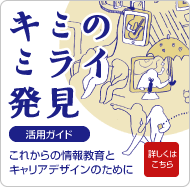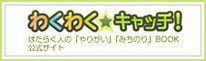ビジネスプランコンテスト優勝の東大生が教えるプレゼンのコツ
今すぐ役立つ! プレゼン講座 <その2>スライド作成
(2017年9月掲載)


今回は、原稿をもとにスライドを作成していく手順について説明します。
スライドには、口頭で伝えきれない情報を伝えたり、プレゼンにメリハリを付けたりといった役割があります。
スライドを作成する時は、まず自分の原稿を分析します。そして、以下の3つの条件のどれかに当てはまるタイミングで、スライドが変更されるよう原稿に印をつけていきます。
1.視覚的な情報が必要な時
2.話が切り替わる時
3.印象に残したい情報がある時
1つ目は、写真や図によってわかりやすくする役割を果たします。また、論文やニュース記事を引用する時などに、いちいち出典を細かく読み上げて時間を使うのがもったいないので、スライド内に文字として組み込んでしまうという場合もあります。
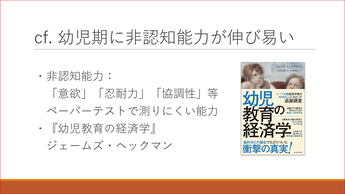
登阪くんがeach For Japanのプレゼンで使ったスライド。話題の根拠となった本の表紙を出すことで出典を示しています。
2つ目は、大きく話が切り替わる時に背景色を変えて印象付けたり、細かい章立てをわかりやすくするためにスライド上で何の話をしているか示したりする役割を果たします。加えて、単調な説明が続く時に、あえて些細な話題の変化でもスライドを切り替えることで、見ている人を飽きさせないという手法もあります。
3つ目は、言葉の通り、特に印象付けたい言葉や写真をスライドで示します。この場合は、それなりに長い時間そのスライドが表示されるように、その後の展開を調整するとより強い印象を与えることができます。
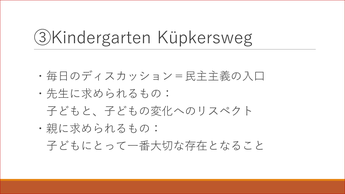
大事なポイントを読みやすい大きさの字で簡潔に示す
以上のように考えてスライドの入れ方を決めたら、実際にスライドを作っていきましょう。
最初に、絵コンテとして紙やホワイトボード上で各スライドのイメージをラフに描いていきます。この時、構成がわかりにくいと感じた場合は原稿を変えてもよいです。
頭の中でスライドのイメージができたら次に、発表内容及びスライドの雰囲気から、配色とフォント、そしてスライド切り替えの効果を決めます。それぞれ、自分の直感で決めてもよいですが、できればインターネット上で参照できる配色やフォントに関する理論をもとに決めましょう。ここまで決まったら、実際にスライドを作成していきましょう。
この際、文字を大きくすることと、アニメーションを多用しないことを強く意識しましょう。文字が小さすぎると読みづらくてストレスになりますし、無駄なアニメーションは内容への集中力を奪ってしまいます。スライドやアニメーション効果の役割を意識しながら、必要なものだけを採用しましょう。
また、さらにスライドのクオリティを上げたければ、以下のようなことも試してみるとよいかもしれません。
・スライド切り替えのスピードや効果に緩急を付けることで、飽きやすい場所に視覚的変化をもたらしたり、特に重要な内容を印象付けたりする。
・文字情報のみのスライドが長く続き過ぎないようにする。
・アニメーションで特に強調したい時は、派手な効果を使うのではなく、地味な効果で長時間動かす
これらは、プレゼンに飽きさせず、内容への集中力を保ったまま重要な点を強調する上で効果的なテクニックの例です。
以上の手順で、スライドは完成します。

僕がTeach For Japanで発表した際は準備時間がそこまでなかったので、以下の点にだけ特に注意してスライドを作りました。
・各章の最初だけ背景色を変える
・スライド切り替えは右からのプッシュインを基本とし、次章に進む時だけ下からのプッシュインにする
・各幼稚園を紹介する際、写真をある程度長い時間表示してから文字情報を示す
これにより、飽きさせずに必要な情報を過不足なく示せるスライドが完成しました。
さて、ここまでで準備すべきものが一通り揃ったように感じられますが、実は最も大事なものが欠けています。それは、プレゼンをするあなた自身のスキルです。
次回は、練習を通してスキルを高め、実際に本番ではどのように振る舞えばいいのかについて解説します。
つづく
<前回の記事を読む>
 みらいぶっくグループ
みらいぶっくグループ